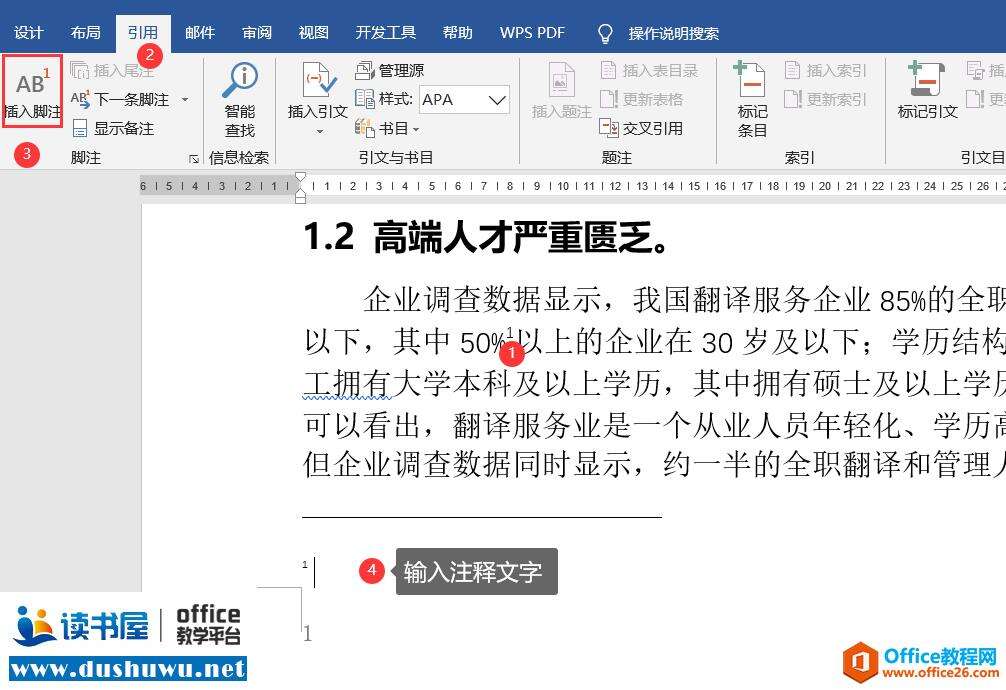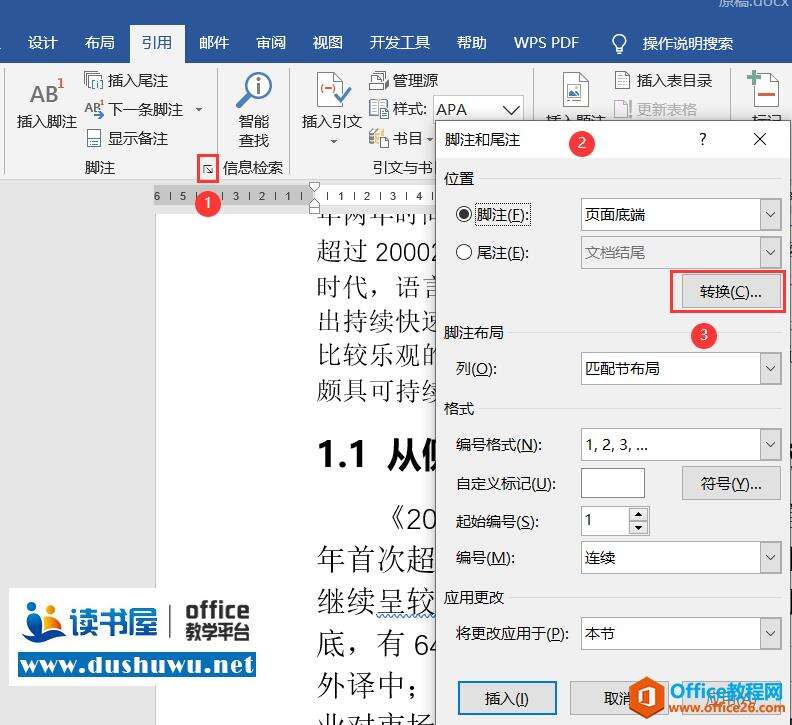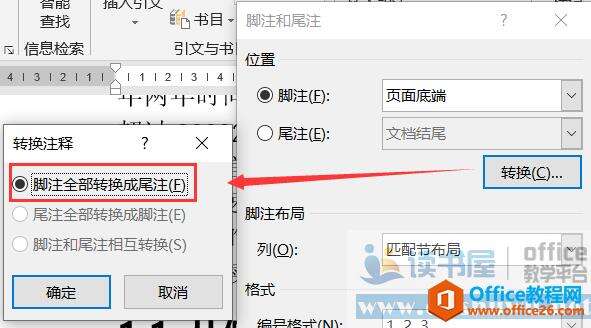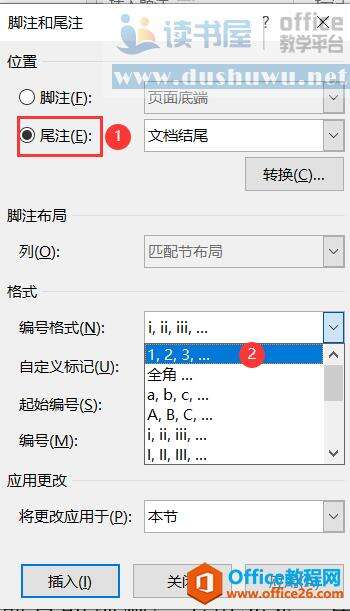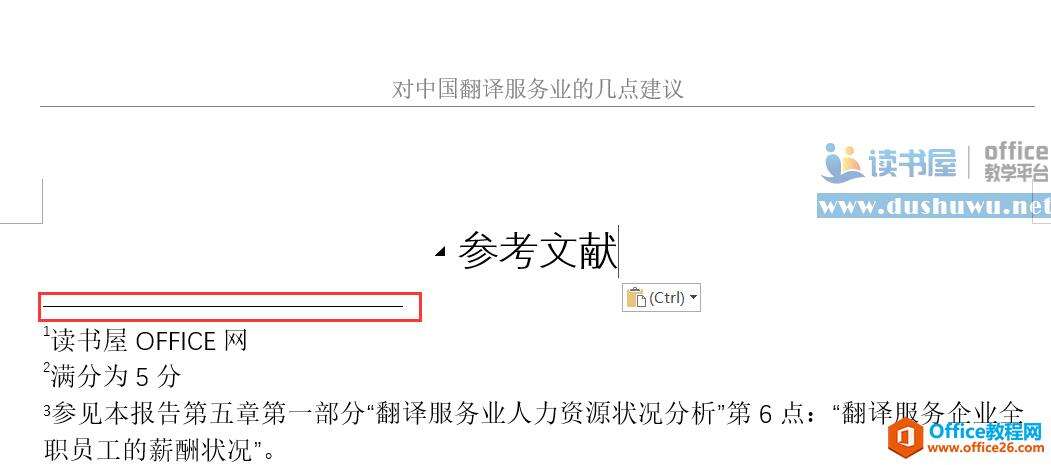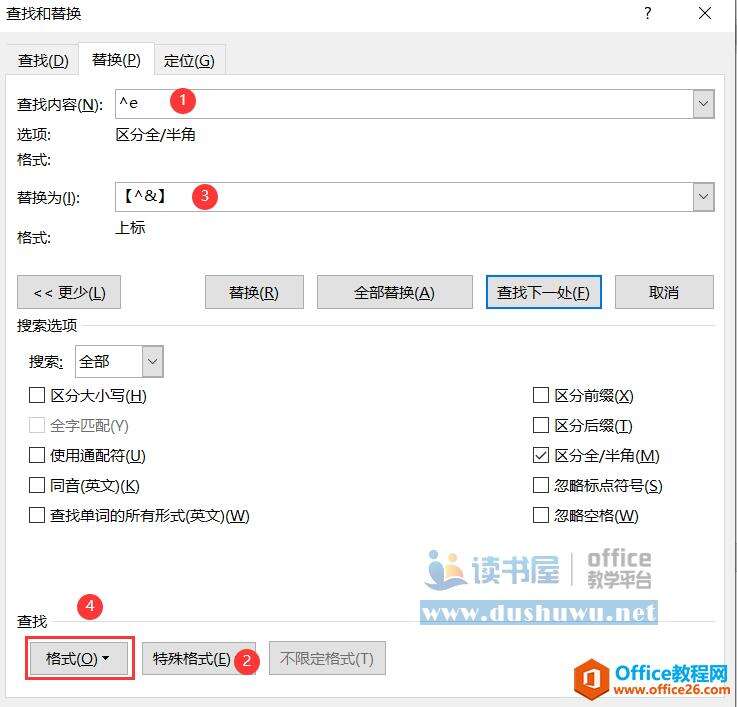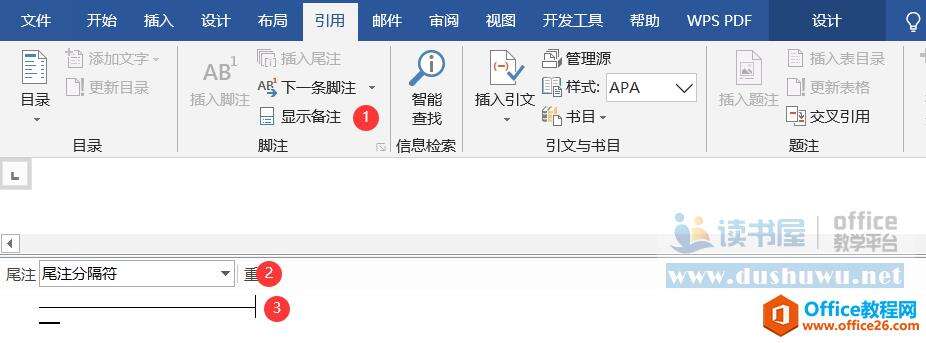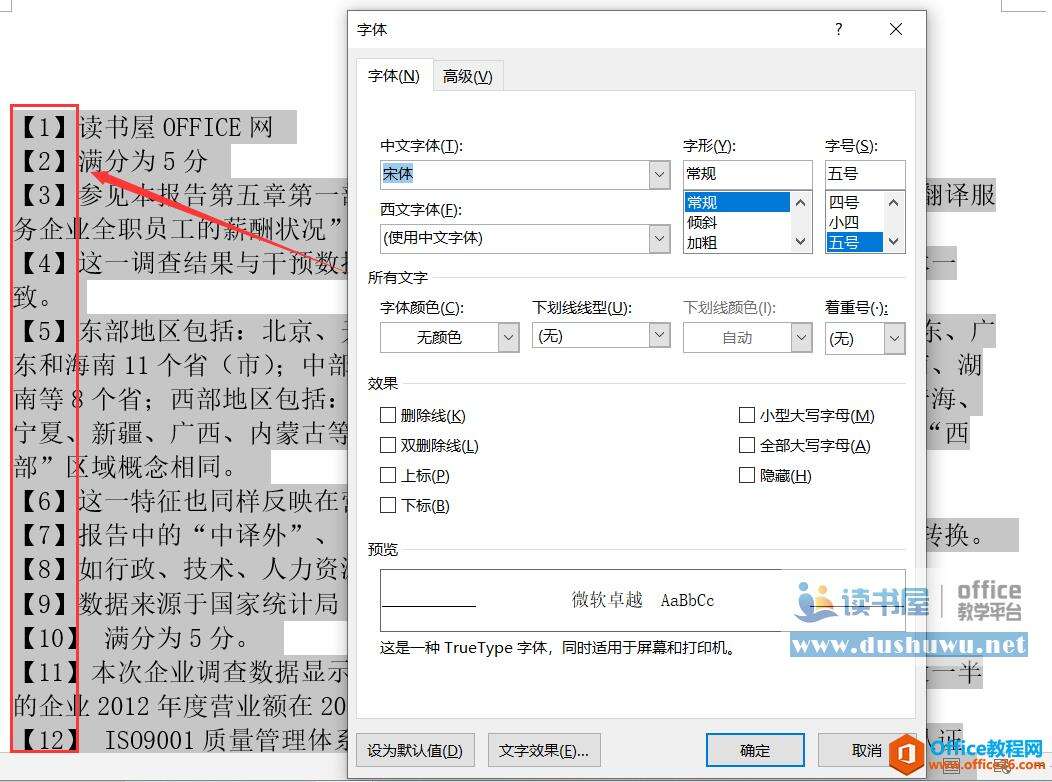word 如何利用脚注尾注实现论文排版参考文献
办公教程导读
收集整理了【word 如何利用脚注尾注实现论文排版参考文献】办公软件教程,小编现在分享给大家,供广大互联网技能从业者学习和参考。文章包含686字,纯文字阅读大概需要1分钟。
办公教程内容图文
第二步:其实也可以直接插入尾注,插入脚法可以在写论文能看到,最后一步再进行统一转换脚注变尾注,单击“脚注”控制按钮,弹出“脚注和尾注”对话框,在该对话框里面背地里单击“转换”按钮。
第三步:单击转换按钮,会再出现一个“转换注释”对话框了,然后选择默认的“脚注全部转转换成尾注”。然后确定。
第四步:在“脚注和尾注”对话框现在已经变成尾注选项了,一定要注意把下方编号格式给改成阿拉数字形式,在WORD中默认尾注是罗马数字形式。
第五步:执行上述命令后,可以看到所有引用的注释都汇总到了文档最后一页。
第六步:通过替换CTRL+H命令,为尾注添加【】,打开替换对话框,查找框通过下方“特殊格式”选择“尾注标记”,然后在替换为输入“【】”并在“特殊格式”选择“查找内容”,最后把光标定位在替换为的文本框位置,然后设置“格式”—“字体”上标。
第七步:把尾注会自动产生分隔线去掉,先转换视图【视图】—【草稿】,然后【引用】—【显示备注】然后在下方选择尾注分隔符,选定线的按DELETE键删除即可完成。
最后选择尾注全部文字内容,然后通过字体对话框统一对文字进行设置。
办公教程总结
以上是为您收集整理的【word 如何利用脚注尾注实现论文排版参考文献】办公软件教程的全部内容,希望文章能够帮你了解办公软件教程word 如何利用脚注尾注实现论文排版参考文献。
如果觉得办公软件教程内容还不错,欢迎将网站推荐给好友。